Cara Membuat Kekunci USB Bootable Fedora Linux Live

- 4740
- 399
- Marcus Kassulke
Ciri hebat banyak pengagihan Linux ialah anda boleh membuat kunci USB (atau CD/DVD) secara langsung dan boot terus ke dalamnya. Ini membolehkan anda mencuba sistem operasi, menyelesaikan masalah pemasangan yang ada, atau memasang Linux ke cakera keras sistem.
Fedora adalah salah satu daripada pengagihan Linux yang membolehkan kita boot ke persekitaran yang boleh digunakan secara langsung dari USB. Untuk melakukan itu, kita hanya perlu menulis fail pemasangan fedora (.Format ISO) ke pemacu ibu jari USB.
Dalam panduan ini, kami akan meneruskan arahan langkah demi langkah untuk membuat kunci USB boot fedora melalui baris arahan atau GUI. Ikuti bersama kami untuk mendapatkan persediaan utama USB anda melalui Alat Penulis Media Fedora atau Utiliti Perintah Ddrescue.
Dalam tutorial ini anda akan belajar:
- Cara Muat turun Penulis Media Fedora dan Fedora
- Cara Membuat USB Boot Fedora dengan Penulis Media (Kaedah GUI)
- Cara Membuat USB Boot Fedora Dengan Ddrescue (Kaedah Talian Perintah)
 Menulis Fail Fedora ISO ke Bootable USB Key
Menulis Fail Fedora ISO ke Bootable USB Key | Kategori | Keperluan, konvensyen atau versi perisian yang digunakan |
|---|---|
| Sistem | Fedora Linux |
| Perisian | Penulis Media Fedora, Ddrescue |
| Yang lain | Akses istimewa ke sistem linux anda sebagai akar atau melalui sudo perintah. |
| Konvensyen | # - Memerlukan arahan Linux yang diberikan untuk dilaksanakan dengan keistimewaan akar sama ada secara langsung sebagai pengguna root atau dengan menggunakan sudo perintah$ - Memerlukan arahan Linux yang diberikan sebagai pengguna yang tidak layak |
Muat turun Fedora
Sebelum memulakan, anda memerlukan fail ISO Fedora untuk disalin ke pemacu USB. Anda boleh menuju ke laman web rasmi Fedora dan merebut mana -mana edisi Fedora sesuai dengan yang terbaik, sama ada ia menjadi stesen kerja, pelayan, atau yang lain.
Semasa anda berada di halaman muat turun, anda juga boleh ambil penulis media fedora jika anda bercadang untuk menggunakan alat untuk membuat pemacu usb bootable. Ia tersedia untuk Windows dan MacOS, dan juga boleh dipasang di Fedora Linux, sekiranya anda sudah menjalankan salinan Fedora. Melaksanakan arahan berikut di Terminal akan memuat turun alat penulis media fedora.
$ sudo dnf memasang liveusb-creator
Buat Fedora Bootable USB dengan Penulis Media (GUI)
Kami akan melalui langkah -langkah pada sistem fedora, tetapi anda boleh menggunakan penulis media fedora di Windows, macOS, atau sebarang pengedaran Linux. Langkah -langkah harus sangat serupa, dengan sedikit perbezaan dalam penampilan, tanpa mengira sistem yang anda gunakan.
- Cari dan buka penulis media fedora yang baru dipasang di sistem anda.
- Pilih edisi fedora yang ingin anda pasang. Anda mungkin hanya mahu menggunakan stesen kerja, melainkan jika anda mempunyai pelayan atau anda ingin menyemak beberapa "putaran" lain dari fedora, yang hanya persekitaran desktop yang berbeza daripada gnome lalai. Jika anda sudah memuat turun Fedora ISO sebelum ini, anda boleh memilih "Imej Kustom" dan Point Fedora Media Writer ke fail ISO yang dimuat turun.
- Pastikan anda memilih pemacu USB yang betul untuk ditulis oleh program. Kemudian, klik "Tulis" untuk mula menulis fail imej ke pemacu ibu jari. Perlu diingat bahawa langkah ini akan memadamkan sepenuhnya kandungan yang sedang dalam pemacu kilat.
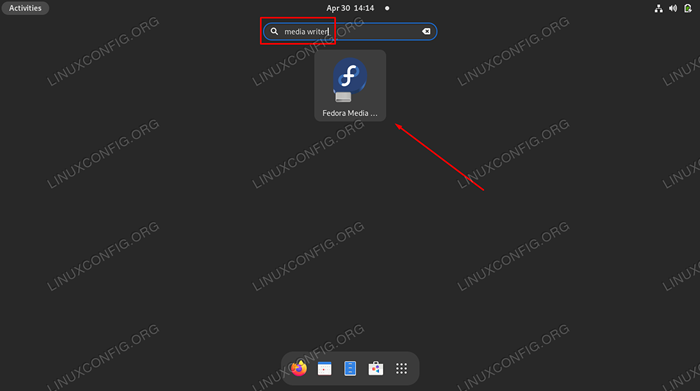 Membuka permohonan GUI penulis media fedora
Membuka permohonan GUI penulis media fedora 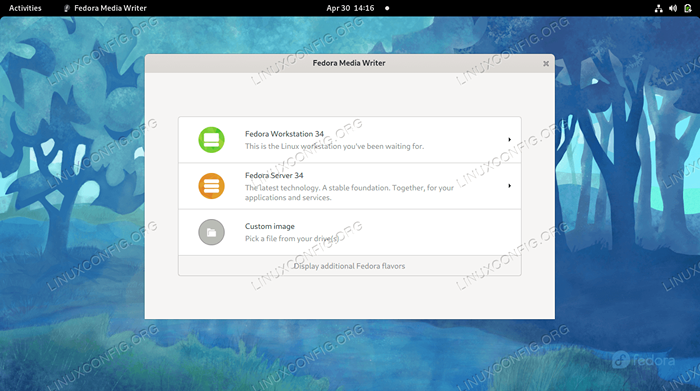 Pilih sama ada untuk memasang stesen kerja fedora, pelayan, spin fedora lain, atau fail ISO yang dimuat turun
Pilih sama ada untuk memasang stesen kerja fedora, pelayan, spin fedora lain, atau fail ISO yang dimuat turun 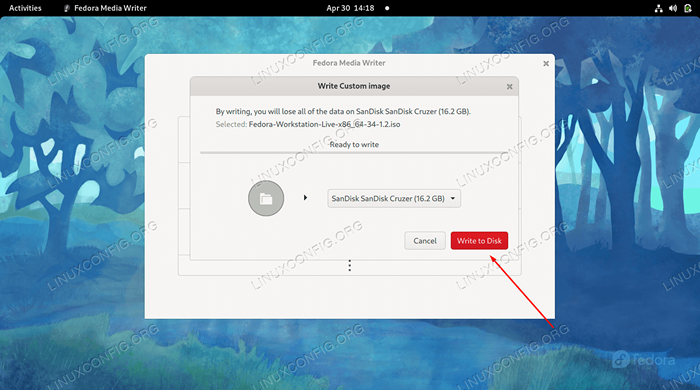 Pilih peranti USB yang betul dan kemudian mula menulis perubahan pada pemacu
Pilih peranti USB yang betul dan kemudian mula menulis perubahan pada pemacu Sebaik sahaja proses selesai, anda sudah bersedia untuk menggunakan pemacu USB untuk boot ke persekitaran hidup Fedora.
 Penulis Media Fedora telah selesai menulis fail ISO ke usb Drive
Penulis Media Fedora telah selesai menulis fail ISO ke usb Drive Buat USB Boot Fedora dengan Ddrescue (baris arahan)
Dengan mengandaikan bahawa anda telah memuat turun fail Fedora ISO yang ingin anda gunakan, anda boleh menggunakan Ddrescue Perintah pada mana -mana sistem Linux untuk menulis imej ISO ke pemacu USB dengan mengikuti langkah -langkah di bawah.
- Mulakan dengan mengenal pasti nama fail peranti sistem anda telah ditugaskan ke pemacu USB.
$ sudo fdisk -l
Dalam contoh kami, pemacu USB telah diberikan laluan berikut:
/dev/sdb - Seterusnya, pasang utiliti ddrescue jika belum ada di sistem anda.
$ sudo dnf pasang ddrescue
- Sekarang, gunakan sintaks perintah berikut untuk menulis fail ISO anda yang dimuat turun ke pemacu USB. Perhatikan bahawa ini juga akan memadamkan semua kandungan yang ada pada pemacu kilat. Pastikan anda menukar nama fail ini dengan anda sendiri, serta jalan ke pemacu USB anda.
$ sudo ddrescue fedora-workstation-live-x86_64-34-1.2.ISO /DEV /SDB --force
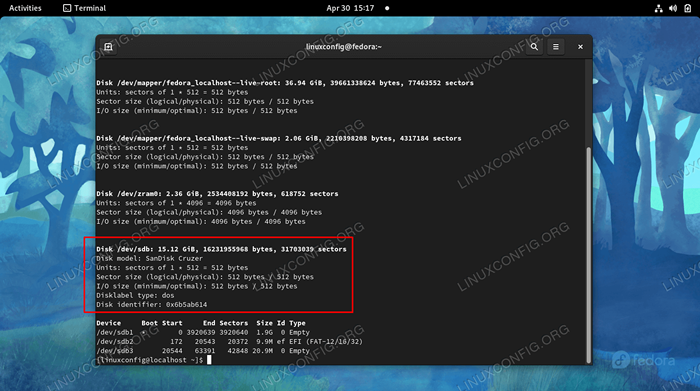 Kenal pasti nama peranti yang ingin anda tulis ISO
Kenal pasti nama peranti yang ingin anda tulis ISO 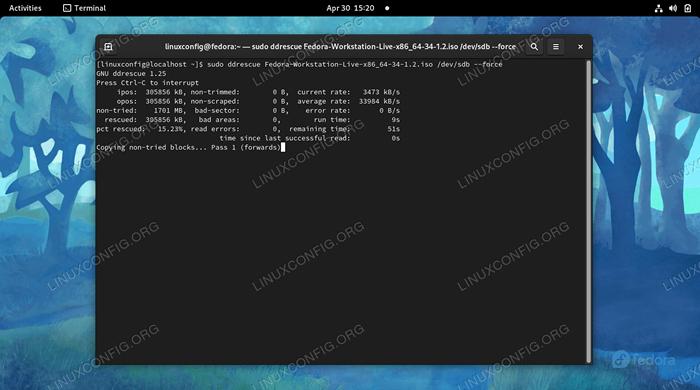 Ddrescue sedang menulis fail ISO ke pemacu ibu jari USB
Ddrescue sedang menulis fail ISO ke pemacu ibu jari USB Selepas arahan membungkus prosesnya, anda boleh mengeluarkan pemacu USB dan menggunakannya untuk boot mana -mana komputer ke dalam persekitaran fedora secara langsung.
Pemikiran penutupan
Dalam panduan ini, kami melihat bagaimana untuk membuat kunci USB Boot Fedora Linux Linux Live. Ini boleh dilakukan dari aplikasi GUI Fedora yang dipanggil Fedora Media Writer, atau dari baris arahan dengan Utiliti Ddrescue. Kedua -dua kaedah menghasilkan hasil yang sama, jadi anda harus menggunakan mana -mana yang anda dapati lebih mudah. Selepas itu, anda boleh menggunakan kekunci USB anda untuk boot mana -mana komputer ke fedora, membolehkan anda mencuba sistem operasi, menyelesaikan masalah pemasangan semasa, atau memasang fedora ke cakera keras.
Tutorial Linux Berkaitan:
- Cara Gunung ISO di Linux
- Buat Manjaro Linux Bootable USB
- Cara Membuat USB Bootable dari ISO di Linux
- Perkara yang hendak dipasang di Ubuntu 20.04
- Muat turun Linux CD/DVD Live
- Cara Membuka Fail ISO di Ubuntu Linux
- Cara membuat bootable ms windows usb di bawah linux
- Buat bootable ubuntu 22.04 cakera permulaan USB
- Cara Membakar ISO ke DVD di Ubuntu 22.04 Desktop
- Perkara yang perlu dilakukan setelah memasang ubuntu 20.04 Focal Fossa Linux

